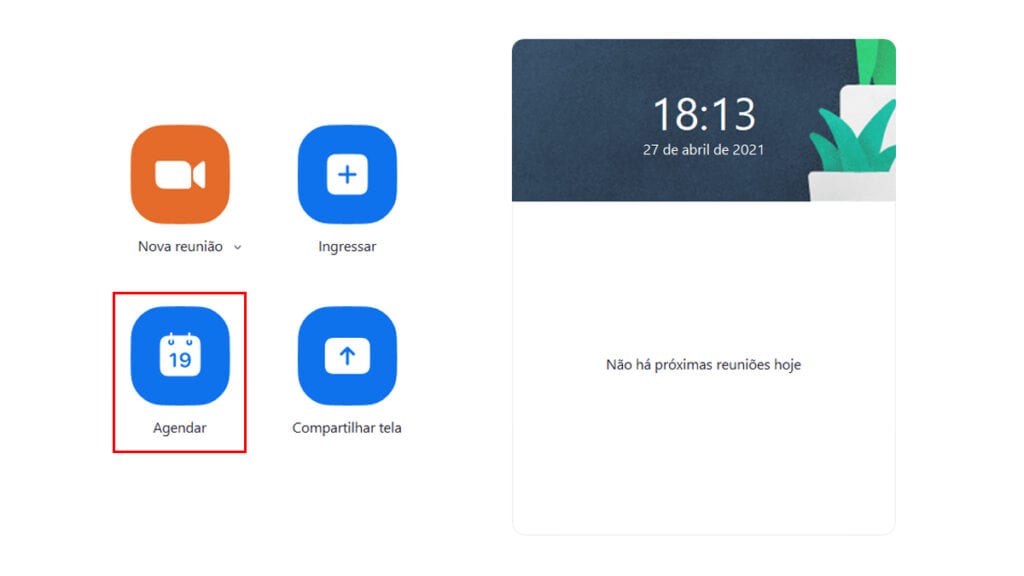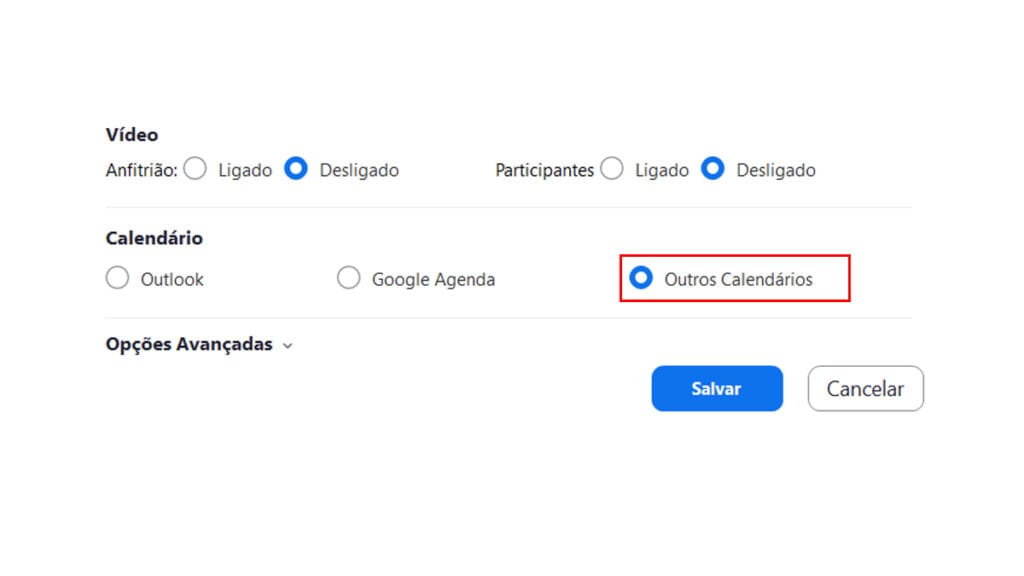Sem dúvida o aplicativo de videochamada que mais cresceu durante a pandemia foi o Zoom, obtendo uma ascensão impressionante, antes focado em uso corporativo, o software passou de cerca de 10 milhões de participantes em dezembro de 2019 para 300 milhões de participantes apenas quatro meses depois. O Zoom é a principal plataforma de videochamada em 44 países ao redor do mundo, incluindo Reino Unido, EUA e Austrália.
- Por que o Google Meet não está funcionando no meu Android?
- Como usar o celular microfone no Google Meet
- Como desfocar fundo no Zoom, Google Meet e Microsoft Teams
No começo da pandemia houve muitas preocupações com a privacidade do Zoom, mas em outubro de 2020 isso foi resolvido com a introdução da criptografia de ponta a ponta e o reforço nas credenciais de segurança, e não temos dúvida que esse ano ele continua sendo o principal software de reuniões virtuais, uma das ótimas coisas que o Zoom oferece é o seu serviço a nível gratuito, vamos ver mais sobre isso.
Quanto dura o tempo de reunião no Zoom de graça ?
O Zoom de graça permite que dois participantes façam uma reunião por até 24 horas, no entanto para fazer uma reunião com três pessoas ou mais, existe um limite de 40 minutos, assim que completa o tempo, todos são expulsos da chamada, e isso é algo bem frustrante, mas é um modo de encorajar o pagamento da assinatura.
O Zoom não possui planos convertidos para reais, somente em outras moedas, aqui usaremos o dólar americano, o plano mais barato do Zoom é o plano profissional custa US $ 149,90 anualmente ou US $ 14,99 mensalmente, o plano mais barato permite reuniões de até 24 horas, mas existe um meio de conseguir contornar o limite de tempo com o plano gratuito, vamos ver.
Como faço para contornar o limite de tempo do Zoom de graça?
- Abra o Zoom e faça login.
- Após isso clique em Agendar, ícone que se parece com um calendário, como mostrado abaixo

- Defina a data e a hora que a reunião vai começar e a duração dela.
- Role para baixo até Calendário e tenha certeza que Outros Calendários está selecionado, antes de salvar.

- Depois de Salvo todas as informações sobre a reunião serão exibidas, incluindo o ID e o link de convite.
- Copie e envie para todos os que vão participar.
Assim que a sua reunião chegar ao limite de 40 minutos, um relógio de contagem regressiva vai aparecer na janela da reunião. Nessa parte, o anfitrião deve escolher Sair da reunião, mas não deve encerrar a reunião para todos. Embora possa parecer que a reunião terminou, se todos ingressarem na reunião novamente, no mesmo ID, um novo limite de 40 minutos começara a ser contado.
Leia também:
Não existe limite de quantas vezes você pode fazer isso, então você pode fazer isso por muitas horas, embora sempre haverá um intervalo de 40 minutos, não é a solução perfeita, mas talvez lidar com essas pausas regulares não seja tão ruim assim, dependendo do seu caso.
Uma vez ou outra para presentear os usuários, o Zoom remove o limite de tempo, em épocas de festividades do ano ele faz isso com mais regularidade.
Mas e se eu não quiser usar o Zoom?
Embora o Zoom tenha sido o software de videochamada mais popular nos últimos meses, ele não é o único. O Microsoft Teams também teve um crescimento significativo em sua base de usuários ativos, embora ele também tenha o limite de 45 minutos no modo gratuito. Para ter o acesso total é necessário possuir uma assinatura do Microsoft 365.
Outras alternativas que existem são o Google Meet, Facebook Messenger e WhatsApp, recentemente o WhatsApp passou a permitir mais pessoas na videochamada sem nenhum limite de tempo, o que o transforma em uma grande ferramenta.
Espero que com esse guia você possa estar usando o Zoom ou alguma outra ferramenta de videochamada, de maneira mais completa, pra ajudar a se adaptar a situação, e continuar com suas reuniões ou eventos virtuais.